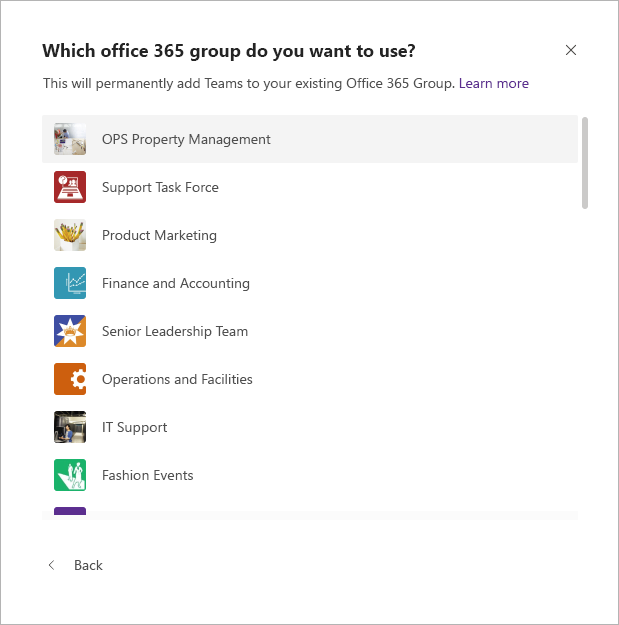Créer une équipe à partir d’un groupe existant
Lorsque vous créez une équipe à partir d’un groupe Microsoft 365 existant, vous partagez automatiquement la même confidentialité de groupe (public ou privé) et les membres que le groupe d’origine.
Remarque : Votre organisation peut restreindre qui peut créer des équipes. S'il ne vous est pas possible de créer une équipe ou si vous avez besoin de désactiver la création d’équipe, contactez votre administrateur informatique.
-
Cliquez tout d'abord sur Équipes
-
Cliquez ensuite sur Créer une équipe
-
Sélectionnez Créer à partir de..., puis sélectionnez Microsoft 365Groupe. La liste des groupes dont vous êtes propriétaire vous est affichée, vous n’avez pas encore d’équipe associée et vous avez moins de 10 000 membres.
-
Sélectionnez le groupe souhaité et une équipe portant le même nom sera automatiquement créée. L’équipe partage la même confidentialité de groupe (public ou privé) et les membres que le groupe d’origine.
Remarques :
-
Cette option n’est pas disponible pour les groupes ayant plus de 10 000 membres ou qui ont déjà été utilisés pour la création d’une autre équipe.
-
Les groupes créés via Yammer ne peuvent pas être convertis en équipe.
Procédure suivante à suivre
En tant que créateur de l'équipe, vous en êtes le propriétaire. Inviter des personnes à votre équipe et Gérer les paramètres et autorisations d’équipe. Pour plus d’informations sur les rôles et les autorisations, consultez les Capacités du propriétaire d’équipe, du membre ou de l’invité dans Teams.
Liens connexes :